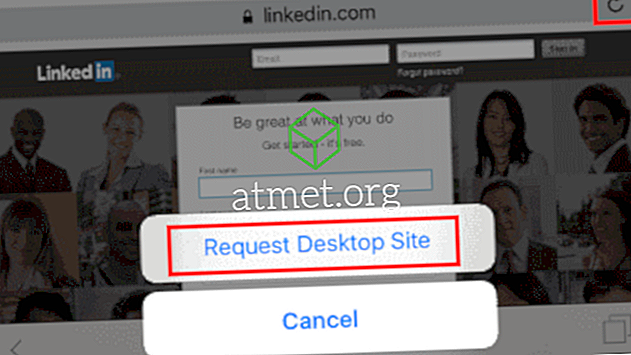Se si visualizza il sito Web di LinkedIn da un dispositivo mobile come un iPhone o Android, la versione mobile del sito Web verrà visualizzata per impostazione predefinita. Se si desidera visualizzare la versione completa del sito Web, è possibile con questi passaggi.
opzione 1
- Vai a //touch.www.linkedin.com.
- Accedi al tuo account.
- Tocca il pulsante del menu In nell'angolo in alto a sinistra dello schermo.
- Apparirà un menu in cui è possibile scorrere verso il basso e selezionare " Sito completo ".

Alcuni browser salveranno questa impostazione e mostreranno sempre la versione mobile di LinkedIn. Se decidi di volere di nuovo la versione mobile del sito, visita il tipo touch.linkedin.com nella barra degli indirizzi.
opzione 2
Se possibile, raccomando il browser Chrome per iOS o Android per la visualizzazione di versioni non mobili di siti Web. L'app ha un'opzione disponibile rapidamente dal menu che consente di selezionare " Richiedi sito desktop ".

Opzione 3 (solo iOS)
Se si desidera utilizzare il browser Safari sul proprio dispositivo iOS, è possibile visualizzare una versione desktop di LinkedIn che la utilizza.
- Accedi alla versione mobile di LinkedIn sul tuo dispositivo.
- Effettuare le seguenti operazioni a seconda della versione di iOS sul dispositivo.
- iOS9 : tocca e tieni premuta l'icona della freccia circolare nell'angolo in alto a destra, quindi seleziona " Richiedi sito desktop ".
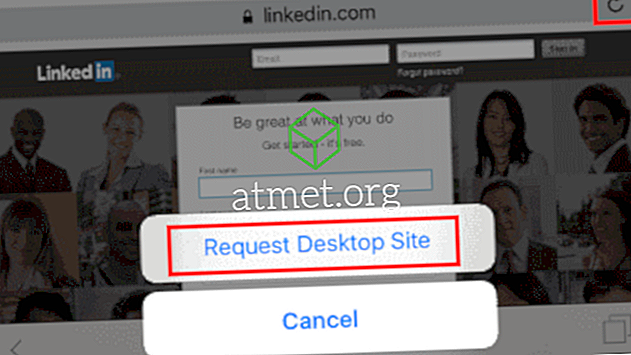
- iOS8 : tocca la barra degli indirizzi. L'URL verrà evidenziato e verrà visualizzato l'elenco dei segnalibri. Scorri verso il basso appena sotto la barra degli indirizzi e scorri verso il basso e seleziona l'opzione " Richiedi sito desktop ".
- iOS9 : tocca e tieni premuta l'icona della freccia circolare nell'angolo in alto a destra, quindi seleziona " Richiedi sito desktop ".